Cum să schimbați culoarea tastaturii pe dispozitivele Android
Publicat: 2023-11-06În lumea vibrantă a personalizării, chiar și tastatura dispozitivului tău Android poate reflecta stilul tău unic. Schimbarea culorii tastaturii vă permite să adăugați o notă personală interfeței dispozitivului dvs.
Indiferent dacă sunteți în căutarea unei schimbări subtile sau a unei transformări îndrăznețe, explorarea pașilor pentru modificarea culorii tastaturii pe Android poate aduce un nou aspect revigorant interacțiunilor dvs. digitale. În acest tutorial, vă vom arăta cum să personalizați schema de culori a tastaturii folosind opțiunea încorporată Android sau o aplicație terță parte.
De ce să schimbați culoarea tastaturii pe dispozitivul dvs. Android
Te-ai întrebat vreodată de ce cineva ar dori să schimbe tema tastaturii pe telefonul său Android? Iată câteva motive posibile pentru care cineva ar dori să schimbe culoarea tastaturii de pe dispozitivul său.
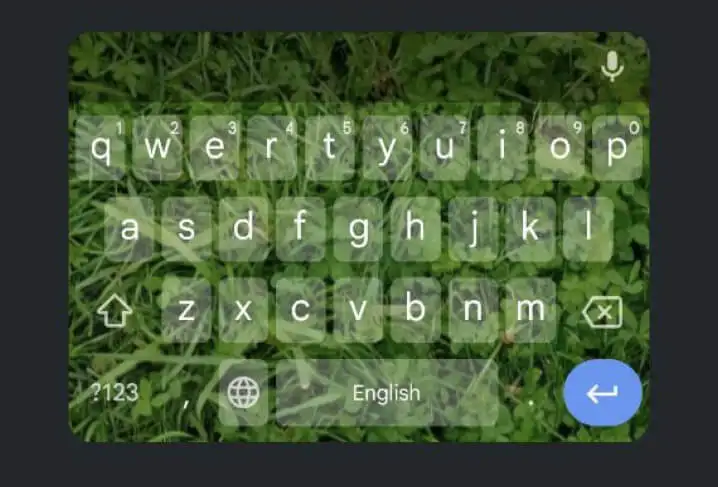
- Faceți-l mai ușor de văzut . Dacă întâmpinați probleme în a vedea bine, mai ales în locuri mai întunecate sau dacă nu puteți vedea anumite culori, schimbarea culorii tastaturii vă poate ajuta să vedeți și să tastați mai bine.
- Personalizează-l . Telefonul tău este ca un lucru special. Probabil vrei să fie unic și să se potrivească cu stilul tău. Schimbarea culorii tastaturii sau a fundalului tastaturii este o altă modalitate de a face acest lucru.
- Îmbunătățiți estetica vizuală. Culorile diferite te pot face să te simți în moduri diferite. Alegerea unei culori care vă place pentru tastatură poate face ca utilizarea telefonului să se simtă mai plăcută și vă poate îmbunătăți experiența generală de utilizator.
- Reduce oboseala ochilor . Privirea lungă la telefon poate duce la oboseala ochilor, mai ales dacă culoarea implicită a tastaturii nu oferă un contrast optim. Ajustând culoarea tastaturii la ceva mai ușor pentru ochi, puteți contribui la o experiență de ecran mai confortabilă și mai plăcută.
- Exprima-te . Așa cum alegerea cuvintelor și emoji-urile vă reflectă gândurile și emoțiile, alegerea culorii tastaturii vă poate transmite starea de spirit și sentimentele. Schimbarea culorilor poate adăuga un strat suplimentar de expresivitate mesajelor dvs., făcând comunicarea digitală mai captivantă și mai dinamică.
Schimbând culorile tastaturii Android, faceți ca telefonul să funcționeze mai bine pentru dvs. Este un lucru simplu de făcut care poate face o mare diferență, de la a face lucrurile mai ușor de văzut până la a te exprima într-un mod distractiv.
Cum se schimbă culoarea tastaturii pe Android
Dacă sunteți gata să schimbați culoarea tastaturii, iată cum să o faceți pe dispozitivul Android. Instrucțiunile pot diferi ușor în funcție de modelul de telefon și versiunea Android pe care o aveți pe dispozitiv.
- Pe smartphone, deschideți aplicația Setări .
- Derulați în jos și selectați Setări suplimentare sau Setări sistem .
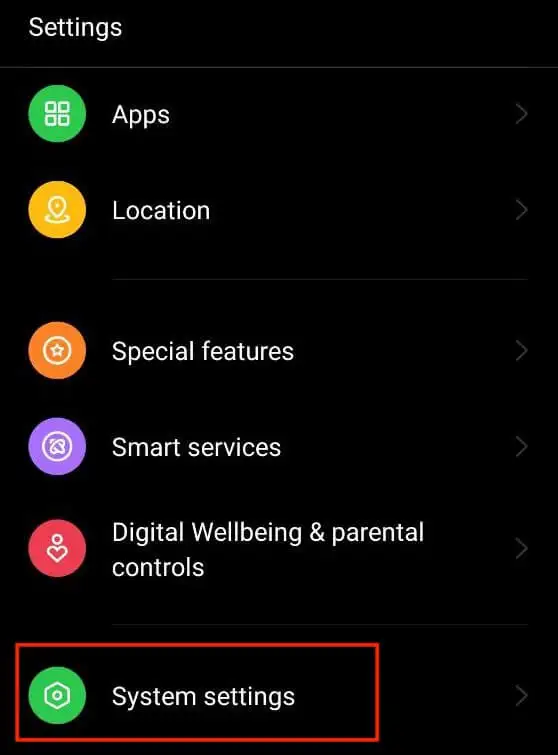
- Din meniu, selectați Tastatură și metodă de introducere sau Limbi și introducere .
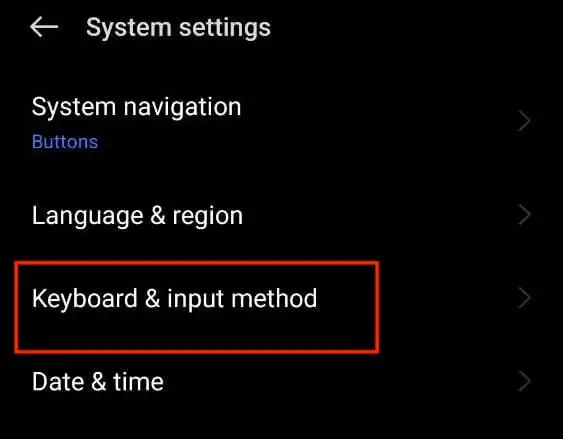
- Pe pagina următoare, selectați Gboard . Dacă nu vedeți opțiunea Gboard, selectați Tastatură pe ecran > Gboard sau găsiți numele tastaturii pe care o utilizați și selectați-o.
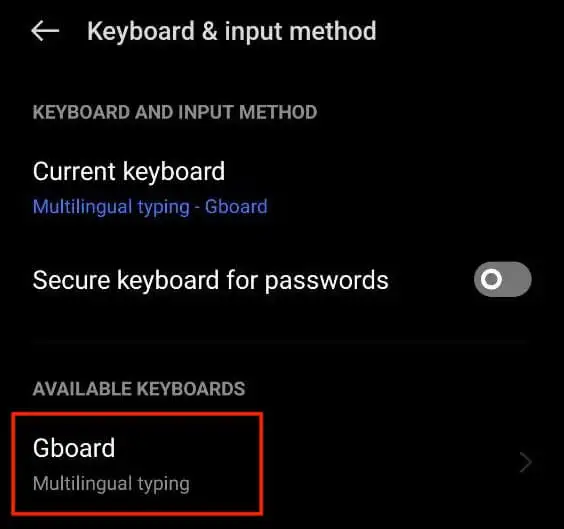
- În setările tastaturii Google, selectați Tema pentru a deschide opțiunile de personalizare.
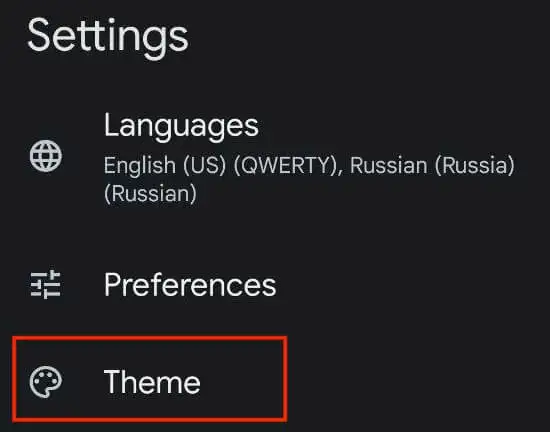
- Aici veți vedea diferite teme Gboard disponibile. Puteți selecta orice culoare sau chiar o imagine pentru a fi noua temă de tastatură. Puteți alege dintre Culori , Peisaje , Degrade de lumină și Degrade întunecat .
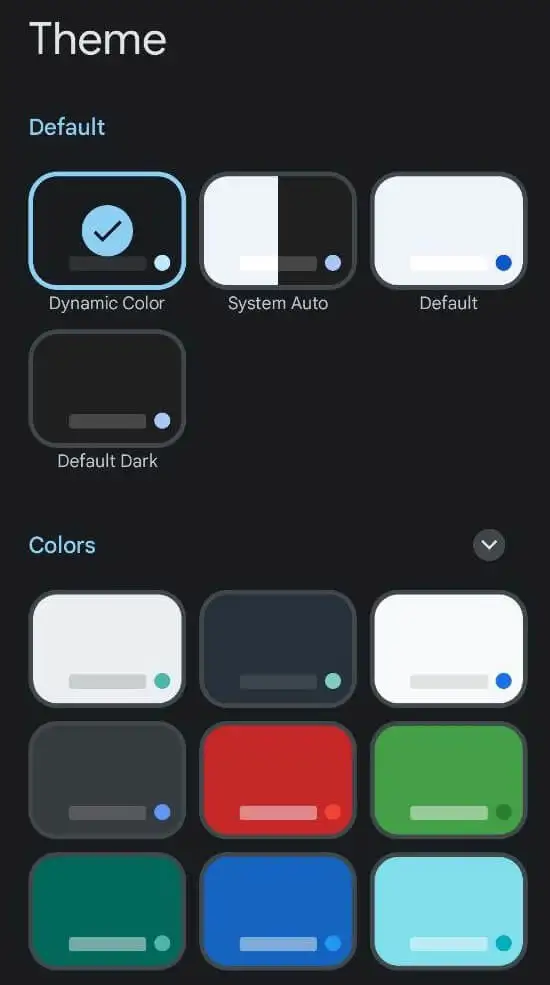
- După ce alegeți tema de culoare care vă place, veți vedea previzualizarea noului aspect și culoare a tastaturii. Selectați Aplicați pentru a salva modificările.
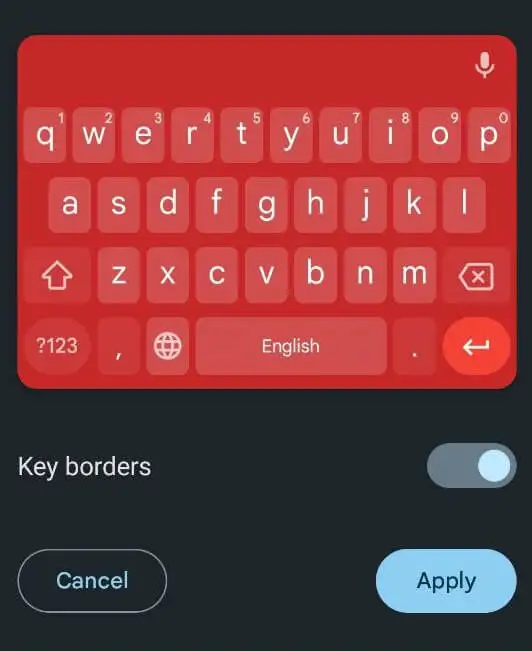
Cum să-ți folosești propria fotografie ca fundal pentru tastatură pe Android
Android vă permite să utilizați orice imagine salvată pe telefon sau o fotografie din galeria dvs. ca fundal pentru tastatură. Dacă doriți să setați fotografia ca temă de culoare pentru tastatură, urmați pașii de mai jos.
- Deschide Setări pe Android sau glisează în jos pe ecranul de pornire și selectează pictograma Setări .
- În meniul Setări , derulați în jos și selectați Setări suplimentare sau Setări sistem .
- Apoi selectați Tastatură și metodă de introducere sau Limbi și introducere .
- Selectați Gboard sau numele tastaturii > Tema .
- Sub Temele mele , selectați pictograma plus .
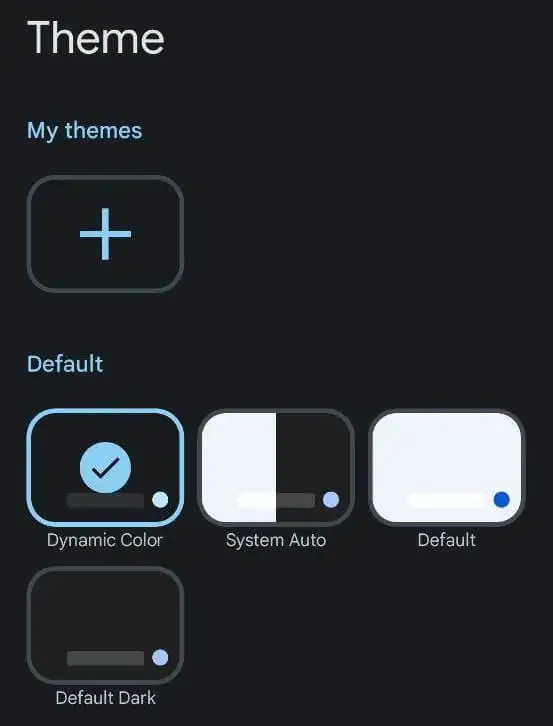
- Alegeți imaginea pe care doriți să o aveți ca fundal pentru tastatură din galeria dvs. Apoi selectați partea din imagine pe care doriți să o utilizați și selectați Următorul pentru a continua.
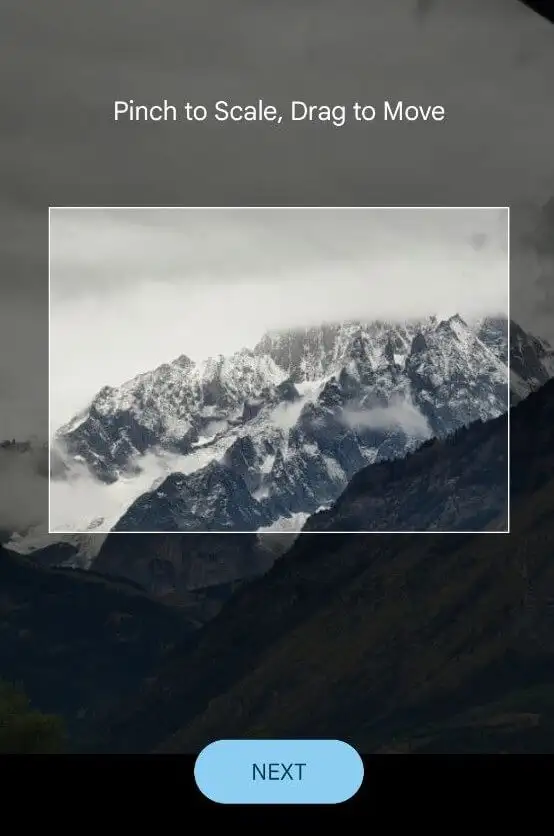
- Reglați luminozitatea pentru a face imaginea mai mult sau mai puțin transparentă.

- Când sunteți mulțumit de imagine, selectați Terminat pentru a salva modificările.
Cum se schimbă culoarea tastaturii pe Samsung
Telefoanele Samsung sunt puțin diferite față de alte smartphone-uri și aveți nevoie de instrucțiuni speciale pentru a schimba tema tastaturii pe un telefon Samsung Galaxy.

Dacă doriți pur și simplu să-l schimbați de la lumină la întuneric, cel mai simplu mod este să schimbați tema telefonului dvs. Samsung. În acest caz, tastatura va deveni automat neagră. Pentru a activa modul întunecat pe un telefon Samsung Galaxy, urmați calea Setări > Afișare > Întunecat .
Dacă această metodă nu este suficientă pentru tine, poți folosi temele încorporate cu contrast ridicat pe care le oferă tastatura Samsung. Acestea vă permit să alegeți între temele Galben , Negru 1 , Negru 2 și Albastru . Pentru a schimba tema tastaturii Samsung, urmați pașii de mai jos.
- Pe telefonul Samsung, deschide Setări .
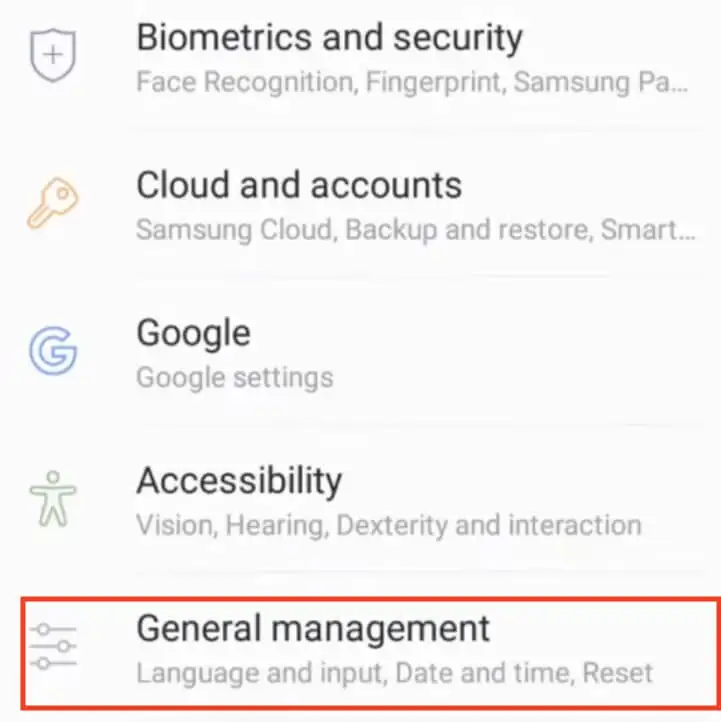
- Urmați calea Gestionare generală > Limbă și introducere > Tastatură pe ecran > Tastatură Samsung .
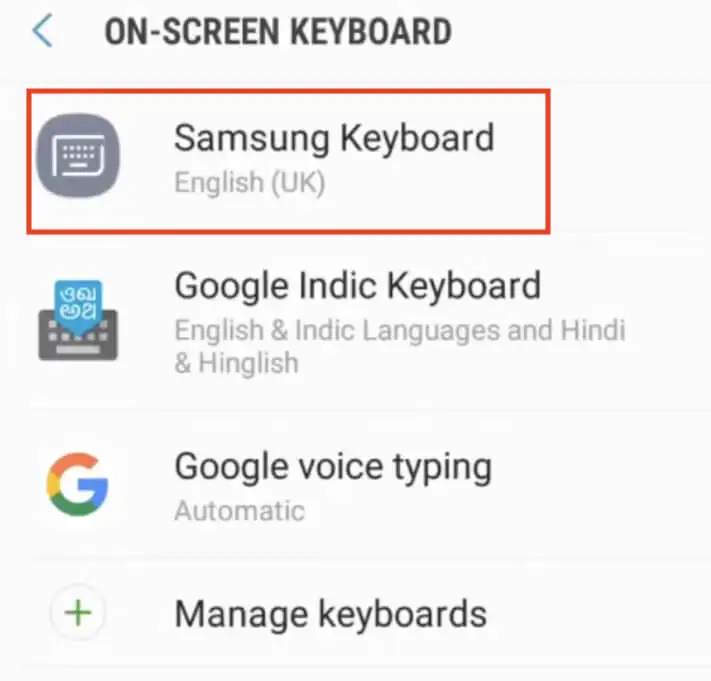
- Din meniul de setări pentru tastatură Samsung, selectați Dispunerea tastaturii și feedback .
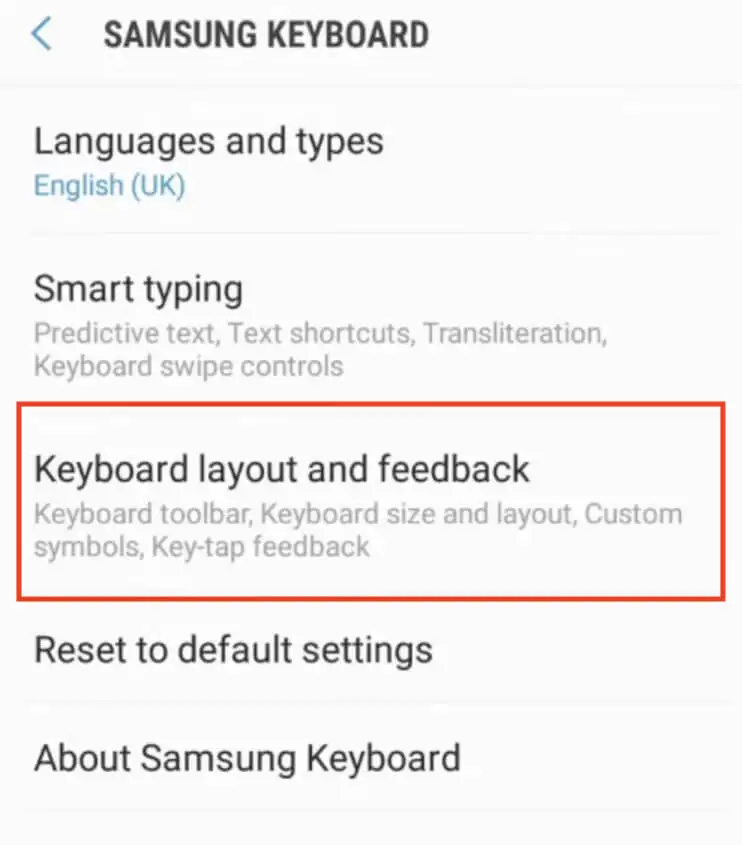
- Apoi selectați Tastatură cu contrast ridicat și activați comutatorul pentru a activa opțiunea.
- Când tastatura cu contrast ridicat este activată, veți vedea toate temele disponibile. Alegeți tema pentru tastatură.
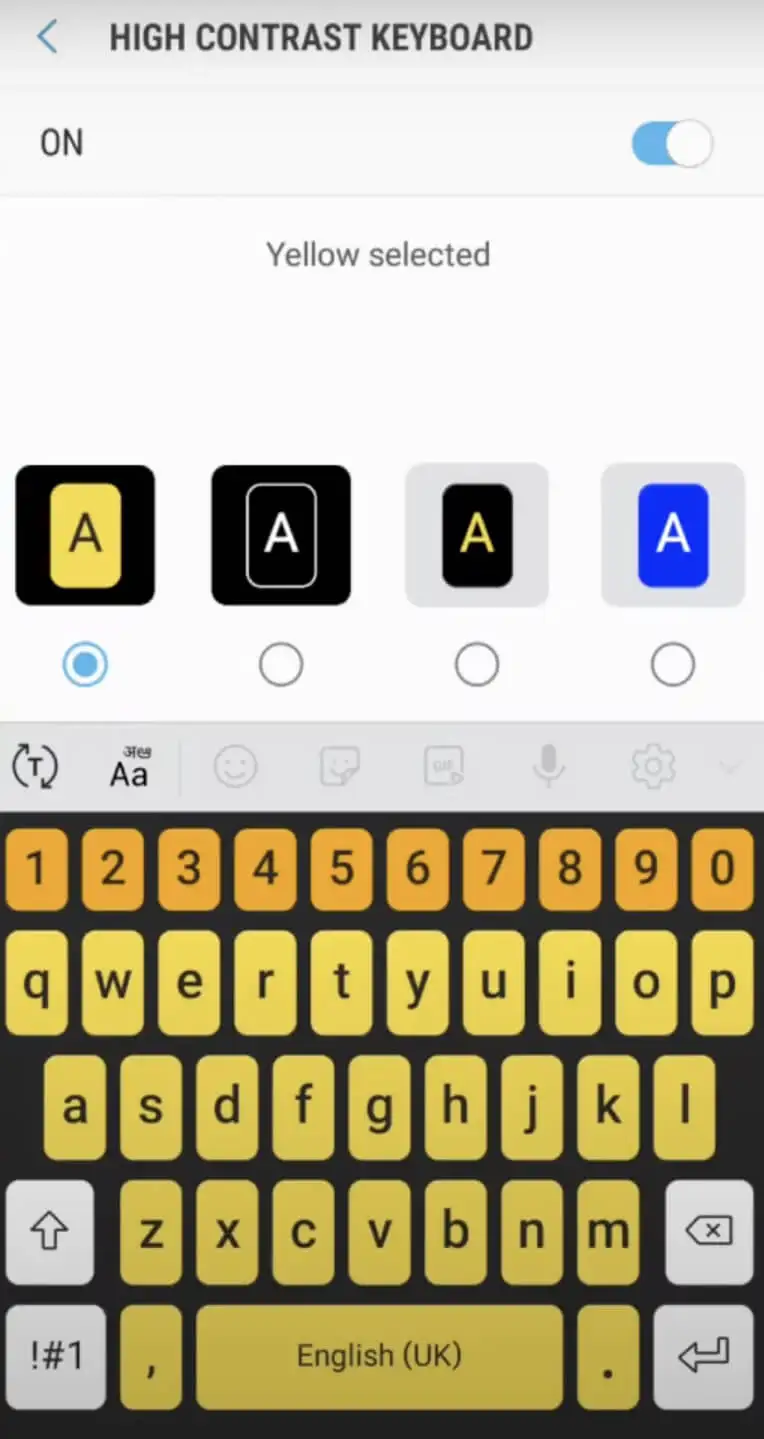
- Pentru a vedea previzualizarea, selectați opțiunea Afișare tastatură din partea de jos a ecranului. Dacă oricare dintre opțiuni este inactivă, înseamnă că trebuie să dezactivați mai întâi modul întunecat pe telefon și să încercați din nou.
Utilizați o aplicație terță parte pentru a schimba tema tastaturii pe Android
Dacă tastatura implicită a dispozitivului dvs. nu oferă opțiunea de schimbare a culorii, puteți apela la aplicațiile de tastatură de la terțe părți care o fac. Iată cum poți proceda.
- Mergeți la Magazinul Google Play și căutați o aplicație de tastatură care oferă opțiuni de culoare personalizabile. Un exemplu bun de astfel de aplicație este Microsoft SwiftKey AI Keyboard.
- Descărcați și instalați aplicația pentru tastatură la alegere. Urmați instrucțiunile de configurare și, dacă este necesar, setați-o ca tastatură implicită în setările dispozitivului.
- Odată ce aplicația pentru tastatură este configurată, deschideți-o și navigați la opțiunea care vă permite să personalizați aspectul tastaturii și să îi schimbați culoarea de fundal. Locația exactă poate diferi în funcție de aplicație, dar, în general, o veți găsi în setările aplicației. Căutați funcții legate de schimbarea temelor sau a culorilor tastaturii.
O altă alternativă este să utilizați o aplicație de temă pentru tastatură terță parte, care vă permite să accesați o varietate de teme de tastatură pre-proiectate, cu culori și stiluri unice. Pentru a face acest lucru, urmați pașii de mai jos.
- Accesați Magazinul Google Play și căutați o aplicație cu temă pentru tastatură, cum ar fi FancyKey sau LED Keyboard.
- Descărcați și instalați aplicația pentru tema aleasă. Lansați aplicația și explorați sortimentul de teme disponibile până când găsiți una care vă atrage atenția.
- Urmați instrucțiunile furnizate pentru a descărca și aplica tema selectată pe tastatură. Pașii ar putea implica ajustarea setărilor din aplicație sau selectarea temei din setările tastaturii dispozitivului.
Aceste soluții terțe oferă o mulțime de opțiuni creative pentru a schimba aspectul tastaturii pe dispozitivul Android.
Alte moduri de a vă personaliza tastatura
Pe lângă schimbarea culorii tastaturii, dispozitivele Android vă permit să vă personalizați și mai mult tastatura modificând modul în care sună și vibrează tastatura.
Iată cum puteți schimba dacă tastatura emite sunete sau vibrații și cât de tare și puternice sunt acestea.
- Pe dispozitivul Android, deschide Setări .
- Derulați în jos și selectați Setări suplimentare sau Setări sistem .
- Selectați Tastatură și metodă de introducere sau Limbi și introducere .
- Selectați Gboard (sau Tastatură virtuală > Gboard ) și deschideți Preferințe .
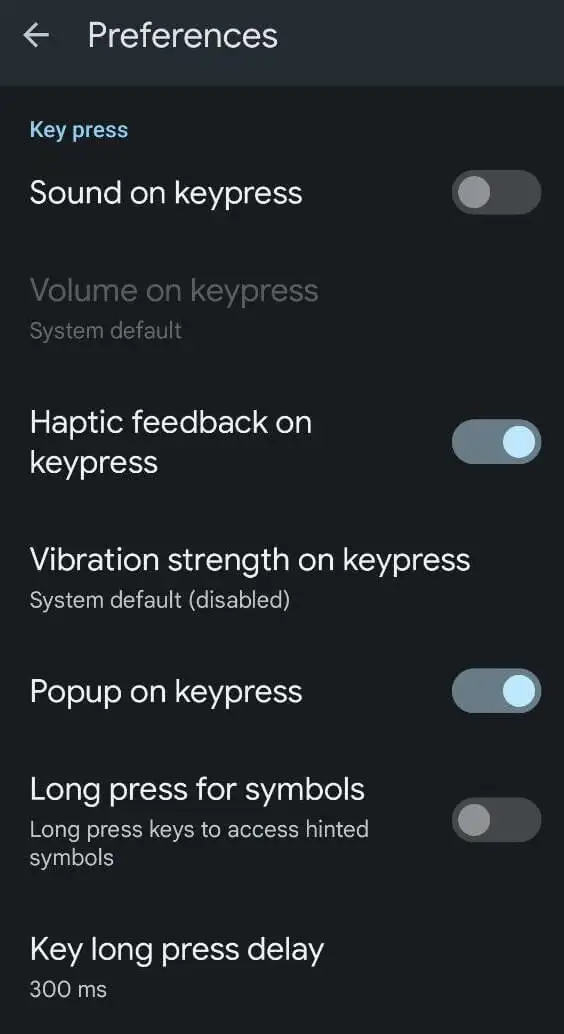
- În meniul Preferințe , derulați în jos până când vedeți Apăsare tastă . Acolo veți găsi diferite opțiuni: Sun la apăsarea tastei , Volum la apăsarea tastei , Feedback haptic la apăsarea tastei , Puterea vibrațiilor la apăsarea tastei și alte opțiuni. Comutați setările până când sunteți mulțumit de nivelul de personalizare.
Cum se schimbă culoarea tastaturii pe iPhone
Spre deosebire de Android, iPhone nu are opțiunea de a schimba culoarea sau tema tastaturii. Singura modalitate încorporată pe iOS este să activați modul întunecat pe iPhone sau iPad și să schimbați tastatura din alb în negru.
Dacă aveți nevoie de mai multe opțiuni de personalizare, va trebui să instalați o aplicație terță parte, cum ar fi Gboard, pentru a vă schimba culoarea tastaturii.
